Charger les données depuis MongoDB dans Fusion Data Intelligence (Prévisualisation)
En tant qu'administrateur de service, vous pouvez utiliser le service d'extraction Fusion Data Intelligence pour acquérir des données à partir de la base de données Mongo et les utiliser pour créer des augmentations de données.
Assurez-vous que MongoDB est activé dans la page Activer les fonctions avant de créer cette connexion. Voir Rendre disponibles les fonctions d'aperçu.
- Vérifiez le numéro de port de votre base de données Mongo et créez une demande de service avec les détails de l'hôte et du port du serveur pour permettre la connectivité réseau au serveur de base de données Mongo.
- Dans Fusion Data Intelligence, créez la connexion de base de données Mongo en suivant les instructions suivantes :
- Dans la console Fusion Data Intelligence, cliquez sur Configuration des données sous Administration de l'application.
- Dans la page Configuration des données, cliquez sur Gérer les connexions.
- Dans la page Gérer les connexions, cliquez sur Créer, puis sur Connexion.
- Dans Créer une connexion, sélectionnez Extraction de données dans Type d'utilisation, puis sélectionnez MongoDB comme type de connexion.
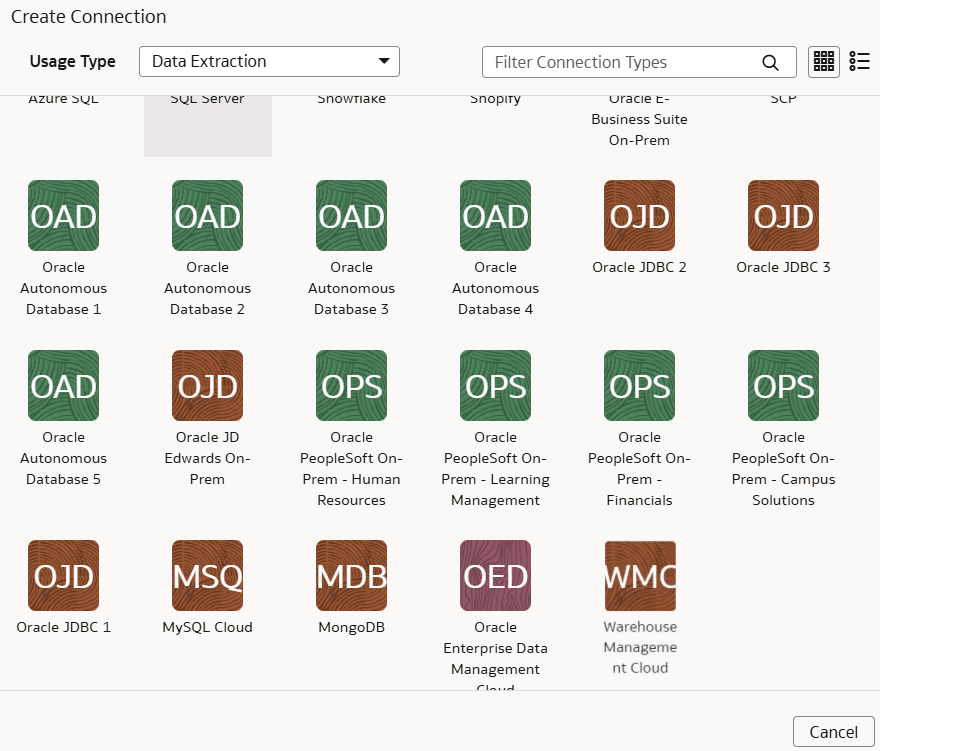
- Dans la boîte de dialogue pour la connexion à la base de données Mongo, sélectionnez Standard dans Type de connectivité, entrez une adresse de courriel pour recevoir des avis dans Courriel d'avis et fournissez les détails suivants :
- Connection Protocol (Protocole de connexion) : Entrez le protocole de connexion tel que mongodb+srv ou mongodb
- Données d'identification pour accéder à la base de données dans Nom d'utilisateur et Mot de passe
- Nom d'hôte : Entrez le nom d'hôte de la base de données Mongo, par exemple cluster0.example4.mongodb.net
- Port hôte : Entrez le numéro de port d'écoute de la base de données Mobgo, par exemple 27017
- Nom de la base de données : Entrez un nom tel que Analyses
- Modèle de colonne de date de dernière mise à jour : Entrez un modèle tel que "%mo%fie%te%"Note
Si le nom de colonne correspond au modèle fourni, Fusion Data Intelligence marque le nom de colonne avecisLastUpdateDate = trueet l'utilise pour l'extraction incrémentielle. Par exemple, si le modèle fourni est“%mo%fie%te%“, le nom de colonnemodifiedDateest marqué commeisLastUpdateDate = true. - Modèle de colonne de date d'extraction initiale : Entrez un modèle tel que "%cr%ted%te%"Note
Si le nom de colonne correspond au modèle fourni, Fusion Data Intelligence marque le nom de colonne avecisCreationDate = trueet l'utilise pour l'extraction initiale de la date d'extraction. Par exemple, si le modèle fourni est :“%cr%ted%te%“, le nom de colonnecreatedDateest marqué commeisCreationDate = true.

- Vérifiez que l'option Actualiser les métadonnées est activée pour garantir que les métadonnées sont actualisées lorsque vous enregistrez la connexion. Vous pouvez ensuite actualiser les métadonnées à partir du menu Actions de la page Gérer les connexions, si nécessaire.Note
Vous ne pouvez pas créer d'augmentations pour la base de données Mongo sauf si vous effectuez une extraction de métadonnées. - Cliquez sur enregistrer.
- Dans la page Gérer les connexions, sélectionnez Actions pour la connexion à la base de données Mongo, puis sélectionnez Tester la connexion.
- Pour supprimer une connexion, dans la page Gérer les connexions, cliquez sur Actions pour la connexion applicable et sélectionnez Supprimer.Note
Assurez-vous de supprimer les secteurs fonctionnels, les augmentations de données et les configurations de données personnalisées liées à la connexion de données avant de la supprimer. Vous ne pouvez pas mettre à jour ou charger des données à partir de connexions de données supprimées vers l'entrepôt. - Une fois les connexions établies, naviguez jusqu'à la page Configuration des données, sélectionnez la connexion dans Source de données, puis cliquez sur la vignette Augmentation des données et créez une augmentation des données à l'aide des données de la base de données Mongo. Sélectionnez les tables sources de base de données Mongo applicables. Voir Augmenter vos données.